Dacă Google Maps nu reușește să se rotească automat în timp ce navigați, acest lucru poate fi foarte enervant. Dacă nu doriți să vă înclinați constant capul spre dreapta sau spre stânga pentru a vă orienta corect, ar trebui să rezolvați această problemă cât mai curând posibil. Și tocmai acesta este subiectul acestui ghid.
Ce să faci dacă Google Maps nu se rotește automat
Verificați setările de rotire automată
- Lansați Google Maps și selectați fotografia de profil a contului dvs. de utilizator
- Mergi la Setări de navigare

- Localizați Păstrați harta nord sus opțiunea și asigurați-vă că nu este activată
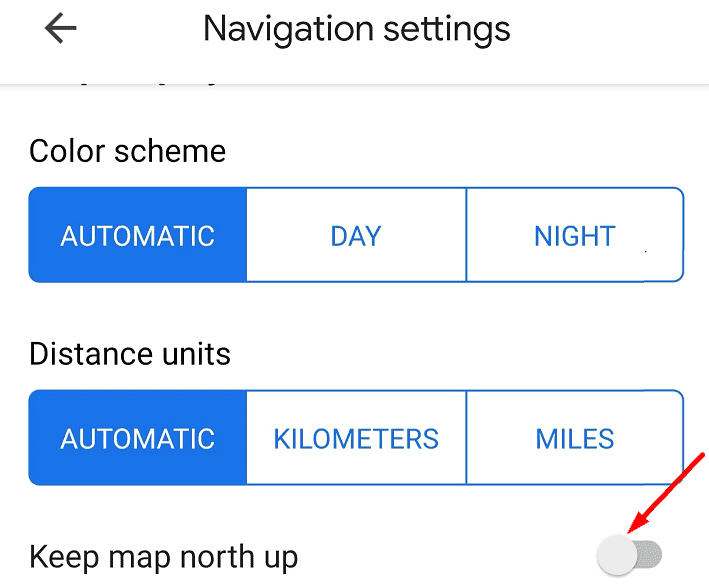
- Verificați setările de optimizare a bateriei și asigurați-vă că Google Maps nu este inclus în setările bateriei.
Dacă utilizați Google Maps pentru a naviga în timp ce conduceți, asigurați-vă că Android Auto este lăsat în afara setărilor bateriei.
⇒ Notă: Dacă conduceți, puteți schimba de la nord în sus la direcția mașinii numai după ce ați setat destinația. Opțiunea este disponibilă înainte de a începe navigarea. Rețineți că în timpul navigării, pictograma busolei nu este vizibilă pe ecran.
Activați rotirea automată în setările telefonului dvs
Asigurați-vă că funcția de rotire automată a telefonului este activată și. Glisați în jos cu până la degete și atingeți opțiunea Rotire automată.
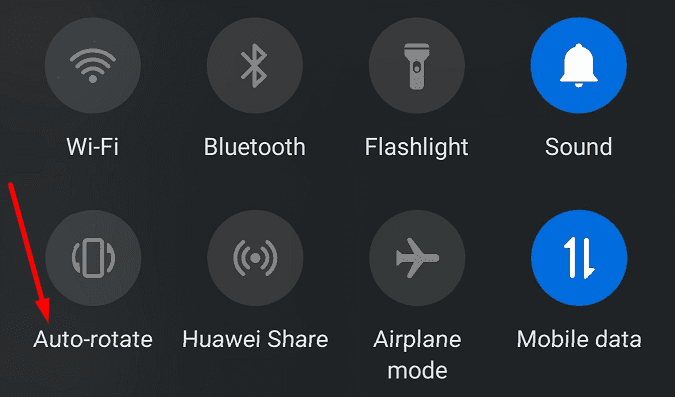
Lansați din nou aplicația Google Maps și verificați dacă funcția de rotire automată funcționează corect acum.
Goliți memoria cache Google Maps
Ștergerea memoriei cache Google Maps poate rezolva această problemă. Pe măsură ce pe dispozitivul dvs. se acumulează tot mai multe fișiere temporare, acestea pot interfera cu anumite funcții ale aplicației. Golirea memoriei cache vă poate ajuta să rezolvați această problemă de rotire automată.
- Mergi la Setări și atingeți Aplicații
- În funcție de modelul telefonului și de versiunea Android, poate fi necesar să selectați Aplicații din nou
- Selectați Hărți Google și apoi atingeți Depozitare
- Apasă pe Goliți memoria cache butonul și încercați din nou

- Dacă problema persistă, atingeți Date clare butonul de asemenea.
Au ajutat aceste soluții? Spune-ne în comentariile de mai jos.